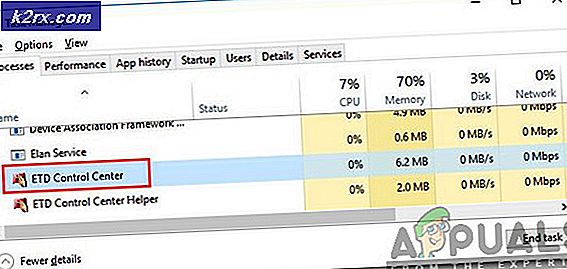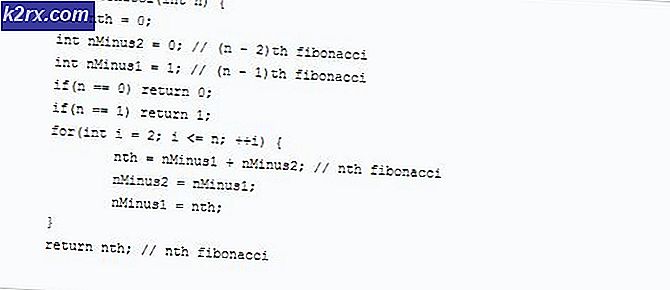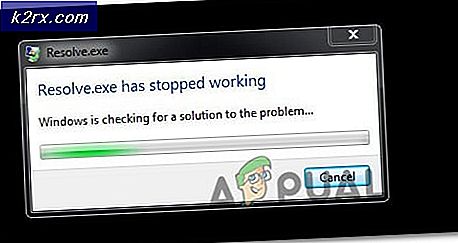Fix: Telefonen tar inte emot texter "Android"
Även om vi lita alltmer på klassiska textmeddelanden är det fortfarande mer tillförlitligt att skicka ett SMS än att använda en snabbmeddelandeprogram. Om du betalat bra pengar till ett flaggskepp Android som ligger i framkant av teknik, skulle du förmodligen förvänta dig att det kan skicka och ta emot textmeddelanden, eller hur? Jo det är inte alltid fallet.
Många Android-användare rapporterar att deras enheter inte kan skicka eller ta emot SMS-textmeddelanden. Vissa användare slutade att få texter plötsligt, medan andra började ha detta problem när de bytte till en ny telefon. Problemet förekommer på nästan alla Android-versioner, oberoende av tillverkaren.
Men sakerna är inte så dystra som de verkar först. Den goda nyheten är att dina chanser att lösa problemet är mycket höga. Om du kan ringa och ta emot samtal är din telefon inte trasig. Värsta fallet scenario behöver du en SIM-ersättning, men det är mycket sällsynt.
Innan vi kommer till de faktiska korrigeringar, låt oss fastställa de vanligaste orsakerna till att din Android inte kan skicka textmeddelanden:
- Otillräcklig nätverkssignal.
- Brist på nätverksbrist.
- Misconfiguration i telefonens inställningar.
- Programvarukonflikt
- Ett fel med den inbyggda meddelandeprogrammet
- Du bytte nyligen från en iPhone till Android.
- Carrier problem med nätverksregistrering.
Nu när vi känner till synderna, låt oss göra en del felsökning för att eliminera de problem som du inte kan fixa själv:
- Börja med att kontrollera signalfälten. Om statusfältet indikerar att du inte får en bra täckning, försök att starta om telefonen och se om signalen förbättras. Om du fortfarande lider av dålig täckning, ring din operatör och fråga om det finns ett avbrott i ditt område.
- Om din signalfält är fast kan du försöka ringa. Om du inte kan göra en, lider din telefon antingen av en maskinvarurelaterad fråga eller din operatör är skyldig.
- Sätt i SIM-kortet som inte kan ta emot text till en annan telefon och övertyga någon om att skicka en text. Om SMS inte kommer igenom, bör du kunna åtgärda det genom att gå till din tjänsteleverantör och fråga om en SIM-ersättning utan kostnad.
Om felsökningsguiderna ovan inte har avslöjat något utanför din kontroll, fortsätt genom att följa varje av metoderna nedan i ordning tills du hittar en korrigering som fungerar för dig.
Användarföreslagen lösning
Att tillfälligt byta nätverkstjänster till en annan operatör eller till och med från LTE till 2G kan göra tricket.
Metod 1: Rengöring av meddelanden
Ibland händer det här problemet eftersom ditt SIM-kort har blockerat med meddelanden. Text kan lägga upp ganska snabbt om du inte tar tid att ta bort dem från tid till annan. Processen att ta bort dem kan skilja sig från enhet till enhet, men stegen är ungefär desamma.
- Öppna den inbyggda meddelandeprogrammet.
- Tryck på ikonen Fler ( ikonen med tre punkter).
- Tryck på Inställningar .
- Leta efter en inställning som heter Liksom hantera SIM -kortmeddelanden . Du kan ibland hitta den gömd i fliken Avancerat .
- Du kan antingen göra en fullständig torka eller ta bort den text du inte vill behålla.
Metod 2: Öka SMS-gränsen
Om du känner att dina meddelanden hämtar sig för fort, ökar du gränsen enkelt. Men kom ihåg att det här lämnar lite för dina kontakter. Men om du använder ett Google-konto för att lagra dina konton, borde det inte vara ett problem.
- Gå till startskärmen och öppna din inbyggda meddelandepapp.
- Tryck på menyikonen (ikonen med tre punkter).
- Välj Inställningar från listan.
- Tryck på textgräns för textmeddelanden .
- Öka maxvärdet och tryck på SET för att spara.
Metod 3: Rensa data och cache
Nu när vi har fastställt att ditt SIM-kort inte är skyldigt för detta, låt oss se om vi kan säga detsamma om din inbyggda meddelandeprogram. Här är hur:
- Gå till Inställningar> Appar.
- Se till att All apps filter är markerat.
- Bläddra igenom listan tills du hittar de inbyggda meddelandeprogrammen och tryck på den. Det kallas vanligtvis Messaging .
- Tryck på Lagring och vänta tills data beräknas.
- Tryck på Rensa data .
- Tryck på Rensa cache .
- Starta om telefonen och se om problemet har lösts.
Metod 4: Deaktivering av iMessage
Om du nyligen har ont de tekniska gudarna genom att byta sidor från iOS till Android, Windows eller BlackBerry, kanske du inte kan få textmeddelanden från någon som använder en iPhone. Detta händer eftersom de skickas som iMessage.
Om så är fallet glömde du förmodligen att avaktivera iMessages innan du sätter in ditt SIM-kort i en icke-Apple-telefon. I sådana fall kommer iOS-enheter att fortsätta att skicka dig iMessages till ditt nummer istället för vanliga sms, så du kommer aldrig att få något.
Samma sak kan hända med ett MMS, men den här gången orsakar orsaken till FaceTime- tjänsten.
PRO TIPS: Om problemet är med din dator eller en bärbar dator, bör du försöka använda Reimage Plus-programvaran som kan skanna förvaret och ersätta korrupta och saknade filer. Detta fungerar i de flesta fall där problemet uppstått på grund av systemkorruption. Du kan ladda ner Reimage Plus genom att klicka härLyckligtvis är det lätt att få dem att fungera igen, förutsatt att du lyckas få händerna på en iPhone. Så här gör du det:
- Sätt tillbaka ditt SIM-kort i en iPhone.
- Se till att du är ansluten till ett cellulärt datanätverk - 3G, 4G och LTE kommer alla att fungera.
- Tryck på Inställningar> Meddelanden och vrid växeln bredvid iMessage till OFF .
- Tryck på Inställningar> FaceTime och vrid växeln bredvid FaceTime till OFF.
Metod 5: Lösa en programvarukonflikt
Android fick det mesta av sin popularitet eftersom det är mycket anpassningsbart. För varje funktion är Google Play fylld med en oändlig lista över appar som i slutändan har samma funktion. Men att installera flera appar som gör samma sak är inte en bra idé, främst för att vissa appar inte spelar bra med varandra.
Om du installerade en tredjepartsapp som hanterar din textning kan den komma i konflikt med den inbyggda meddelandeprogrammet. Helst bör du bara låta en apphanterare skriva dina texter. Om en programvarukonflikt är ansvarig för detta, kommer det att lösa ditt problem för det mesta genom att radera appen från tredje part. Men om du vill fortsätta använda en anpassad meddelandeprogram kan du göra det här:
- Kontrollera först att meddelandeprogrammen är uppdaterade till den senaste versionen. Öppna Google Play och tryck på åtgärdsknappen.
- Gå till Mina appar och spel > Uppdateringar och se om det finns några uppdateringar för din tredjeparts messaging app.
- Om du har root-åtkomst med ett anpassat operativsystem, gå till Inställningar> Appar och tryck på den inbyggda meddelandepappen.
- Tryck på Inaktivera (det här alternativet blir grått om du inte har root-åtkomst).
Metod 6: Ta bort kontakter från SPAM-listan
Om du inte mottar texter på ett selektivt sätt kan vissa kontakter ha hittat sig i din SPAM-lista. Detta kan också orsakas av en skadlig kod. Så här ser du till att det inte är fallet:
- Öppna din meddelandeprogram från startskärmen.
- Tryck på åtgärdsknappen (ikonen med tre punkter) och öppna inställningar .
- Leta efter en post som heter Spam Settings eller Harassment Filter . Ibland är det dolt under den avancerade fliken.
- Tryck på det och se om det finns några kontakter eller fraser där. Om de är, ta bort dem och klicka på Spara .
Metod 7: Utför en nätverksregistreringsåterställning
Om ingen metod har fungerat hittills, låt oss försöka återställa nätverksregistreringen. Lösningen är att sätta in SIM-kortet i en annan telefon som kommer att åsidosätta nätverksregistreringen på ditt nummer. Här är ett snabbt genomgång:
- Ta ut ditt SIM-kort och sätt i det i en annan telefon.
- Slå på och vänta 2-3 minuter.
- Se till att den har en cellsignal innan du stänger av den.
- Ta ut SIM-kortet igen och sätt i det i telefonen som orsakade problem.
- Slå på den igen och vänta 2-3 minuter. Det ska automatiskt omkonfigurera nätverksregistreringen.
Metod 8: Gör en radionåterställning
Om ingenting har fungerat, låt oss göra en radionåterställning. Typiskt återställningskoder ges av bärare när andra felsökningsmetoder misslyckas, men du kan enkelt hitta dem på webben.
Du kan återställa radion genom att ange en kod inuti din samtalsskärm. Plattformen ser så här ut: ## kod #
Om du använder en iPhone är standardkoden för en radionåterställning ## 25327 #
På Android är sakerna lite mer komplicerade. Medan radionåterställningskoden för lagerversionen av Android är ## 873283 #, använder vissa tillverkare egna egna koder. Men du kan enkelt ta reda på genom att göra en webbsökning på * din telefonmodell * + radionåterställningskod . När du har hittat rätt, sätt in koden och vänta tills enheten startas om.
Metod 9: Utför en fabriksåterställning
Om du har fått det här långt utan några resultat, har du en sista chans före det långa och tråkiga samtalet med din operatör som sannolikt kommer att sluta med att du levererar telefonen till dem för vidare utredningar. Allt som är kvar nu är att göra en fabriksåterställning och hoppas det löser problemet. Om problemet är relaterat till en glitch eller ett virus, kommer du att kunna skicka och skicka text normalt. Så här gör du:
Obs! Tänk på att en fabriksåterställning tar bort några av dina personuppgifter som inte finns på ditt SD-kort, så det rekommenderas att du skapar en säkerhetskopia innan du gör det här.
- Gå till Inställningar> Avancerade inställningar .
- Tryck på Säkerhetskopiera och återställ och se om säkerhetskopieringar är aktiverade på din enhet. Om du inte har en säkerhetskopia, borde du göra en nu.
- Bläddra ner och knacka på Återställ fabriksdata .
- Tryck på Återställ telefon och vänta på att processen ska slutföras.
- Vänta på att telefonen ska starta om och kontrollera om texter kommer in.
PRO TIPS: Om problemet är med din dator eller en bärbar dator, bör du försöka använda Reimage Plus-programvaran som kan skanna förvaret och ersätta korrupta och saknade filer. Detta fungerar i de flesta fall där problemet uppstått på grund av systemkorruption. Du kan ladda ner Reimage Plus genom att klicka här